破損したAVIファイルを無料で修復する方法
その他 / / November 28, 2021
あなたはついにお気に入りの映画やウェブシリーズのビデオファイルをダウンロードまたは袋詰めし、それを見るために落ち着きました。 何? このビデオファイルは再生できません。 ビデオファイルを再生しようとすると、このメッセージが表示されます。 どうしてそうなった? AVIファイルが破損している可能性があるため、システムでその特定のファイルを再生できませんか? あなたは今何をしますか? 幸いなことに、破損したAVIファイルを修正する方法はいくつかあります。 ただし、最初に、これらの理由を理解する必要があります AVIファイル 破損します。 ここでは、AVIファイルが破損する理由と、それらのファイルを修復する方法について説明します。 このステップバイステップのチュートリアルに従うだけで、すぐにビデオを取り戻すことができます。
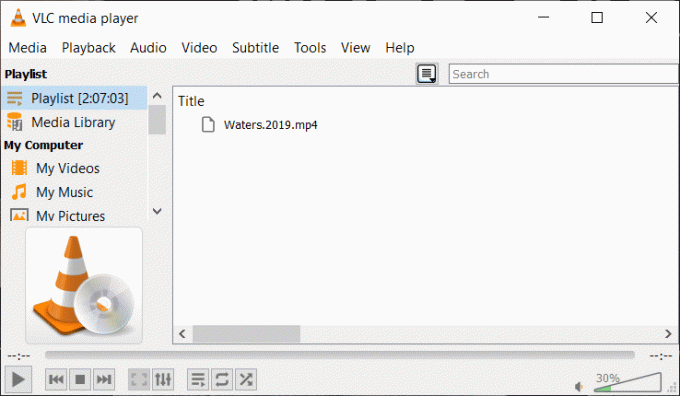
AVIファイルはどのように破損または破損しますか?
AVIファイルが破損したり破損したりする理由はいくつか考えられます。 ただし、最も一般的な要因は、ハードドライブの不良セクタ、マルウェア、ウイルス、ソフトウェアの問題、トレントの問題、電力への電磁干渉などです。 これらの問題は非常に深刻な問題のように見えますが、このチュートリアルを使用すると問題を簡単に修正できるので心配しないでください。
技術的には、AVI形式のファイルは次のサブ形式です。 リフ (Resource Interchange File Format)、データを2つのブロックに分割します。 通常、これら2つのブロックは3番目のブロックによってインデックスが付けられます。 この3番目のIndexブロックは、主に問題を引き起こします。 したがって、AVIファイルの主な原因は破損します。
- システムハードドライブの不良セクタ
- マルウェアやウイルスは、AVIファイルに損傷を与える可能性もあります
- トレントWebサイト(合法的なWebサイト)からビデオファイルをダウンロードした場合、ファイルのダウンロード中にいくつかの問題が発生します。
ほとんどの場合、破損したファイルの問題はIndexブロックに関連しています。 したがって、あなたが修正した場合 インデックスファイル、AVIファイルは修復されます
壊れた/破損した/破損したAVIファイルを修正する方法は?
Googleは、この問題を解決する方法についていくつかのアイデアを提供できます。 ただし、この問題を修正すると主張する提案されたアプリに依存することになると、いくらかの費用がかかる可能性があります。 この問題を解決するには、これらの有料アプリを使用するための料金を支払う必要があります。 これらの煩わしさから身を守るべきだと思いませんか? はい、したがって、破損したAVIファイルを修復するための2つの最良かつ最も正確な方法について説明しました。 さらに、この問題を解決しようとしている間は、AVIファイルのバックアップを保持することを強くお勧めします。
コンテンツ
- 破損したAVIファイルを無料で修復する方法
- 方法1:DivFix ++を使用して破損したAVIファイルを修復する
- 方法2:VLCを使用して破損したAVIファイルを修復する
破損したAVIファイルを無料で修復する方法
ノート: ファイルを修復しようとするときは、バックアップを保持する必要があります。 背後にある理由は、さまざまな方法やアプリを使用してファイルを修復しようとすると、修復プロセスを開始するための元のファイルが必要になるためです。 さらに、同じファイルに対して複数の修復を再度実行すると、ゲインによってファイルがさらに損傷する可能性があります。
方法1:DivFix ++を使用して破損したAVIファイルを修復する
DivFix ++は長い間存在しており、AVIおよびDivファイルを正常に修復するのに役立ちます。 ただし、このソフトウェアは過去数年間開発者によって更新されていませんが、それでも破損または破損したAVIファイルを修復するのに最適なソフトウェアの1つであることに注意してください。
ステップ1: ダウンロードDivFix ++. zipファイルがダウンロードされます。 zipファイルの内容を抽出します. DivFix ++を開きます アプリケーションファイル(.exe)。
ステップ2:アプリの下部に、3つのチェックボックスが表示されます。 2つのボックスにチェックマークを付けます悪い部分を切り取る" と "元のファイルを保持する“. すでにチェックされている場合はそのままにします。
ノート: このステップは不可欠です。 悪い部分を切り取る にチェックマークを付けると、ビデオから回収できない不良セクタまたは部分がカットされ、ビデオの残りの部分を再生できます。 そして2番目のチェックボックス(元のファイルを保持する)は、ビデオの元のコピーがまだあることを確認します。
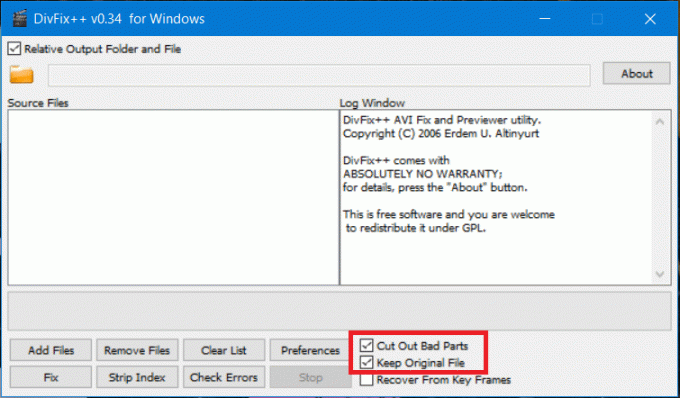
ステップ3:をクリックします 追加ファイル 下部にあるボタンをクリックして、修復するビデオファイルを選択します。
![[ファイルの追加]セクションをクリックして、修復するビデオファイルを選択します](/f/5b6121fb392fb5e3bdae0627c120d547.png)
ステップ4:をクリックします エラーを確認する ボタン。 アプリはファイルのスキャンを開始し、修正が必要なエラーを表示します。
![[エラーの確認]ボックスをクリックします。 アプリはファイルをスキャンします](/f/e13a933e756f8b69d8bd2a095129534d.png)
ステップ5:最後に FIXボタン 破損したファイルを修復します。
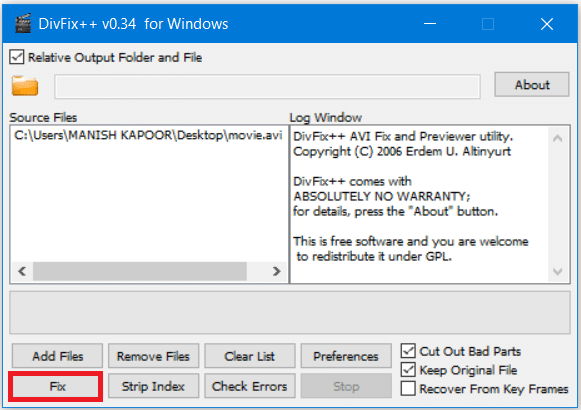
これで、破損したAVIファイルが修復されます。 何を待っていますか? 行って、あなたのビデオを見始めてください。
また読む:Windows10で破損したシステムファイルを修復する方法
最初の方法を使用したくない場合は、PCにVLCメディアプレーヤーをインストールするだけでよい他の方法を選択できます。 VLCは、便利な機能が満載された最も人気のあるメディアプレーヤーの1つであるため、システムにインストールしても問題はありません。 これは、VLCメディアプレーヤーを使用して破損または破損したビデオファイルを修復する2番目の方法です。
方法2:VLCを使用して破損したAVIファイルを修復する
DivFix ++を使用したくない場合、またはシステムにインストールされていない場合は、代わりにVLCプレーヤーを使用し、代わりにVLCメディアプレーヤーを使用しても同じ結果が得られます。
ステップ1:あなたの VLCプレーヤー.
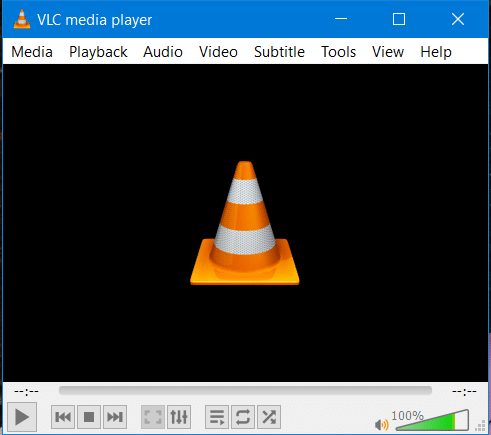
ステップ2:壊れたビデオファイルを開こうとします。 壊れたビデオファイルを開こうとすると、何をしたいのかを尋ねるメッセージが表示されます。 そのまま再生する、再生しない、またはインデックスを作成してから再生する.
ステップ3:をクリックします ビルドインデックスその後、プレイ オプションを選択し、VLCにファイルを自動的に修復させます。 このプロセスは完了するまでに長い時間がかかる可能性があるため、しばらくお待ちください。
破損したファイルが複数ある場合は、以下の手順に従って、VLCプレーヤーにそれらを自動的に修正させ、ビデオを再生させることができます。
1. クリックしてください ツール 上部のメニューツールバーオプションで、に移動します 環境設定。
![上部のメニューツールバーオプションの[ツール]をクリックして、[設定]に移動します。](/f/f7b25fa682179989281725bf205f13e5.png)
2. [設定]で、をクリックします 入力/コーデック 次に選択します 常に修正 横のオプション 破損または不完全なAVIファイル.
![InputsCodecsをクリックし、破損または不完全なAVIファイルの横にある[常に修正]オプションを選択します。](/f/1a3ffdfb3ff54cb5fd5318a6fb3b8865.png)
3. クリックしてください 保存する ボタンを押して、アプリケーションを閉じます。
これで、壊れたまたは破損したAVIファイルをVLCで開くと、ファイルが一時的に自動的に修正され、ビデオが再生されます。 ここでは、実際のエラーを永続的に修正するのではなく、ビデオを再生するためにファイルを一時的に修正することを理解する必要があります。 VLCは、ファイルの新しいインデックス(現在使用中)をアプリのメモリに保存します。 つまり、そのファイルを別のメディアプレーヤーで開こうとしても、再生エラーが表示されます。
また読む:修正ファイルが破損していて、修復できませんでした
上記の2つの方法を使用して、破損したAVIファイルを無料で修復できました。 そしていつものように、あなたはあなたの提案と推薦を以下のコメントに残すことを歓迎します。 そして、ソーシャルメディアで記事を共有することを忘れないでください –イライラする再生エラーから誰かを救うかもしれません。



